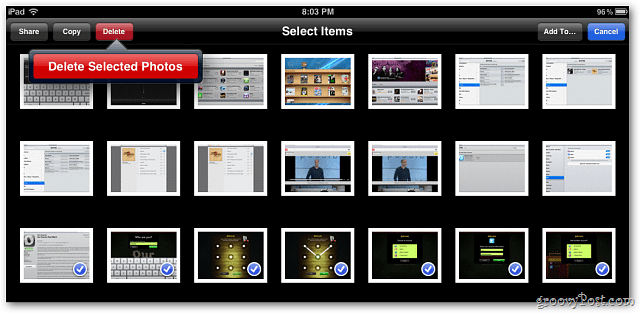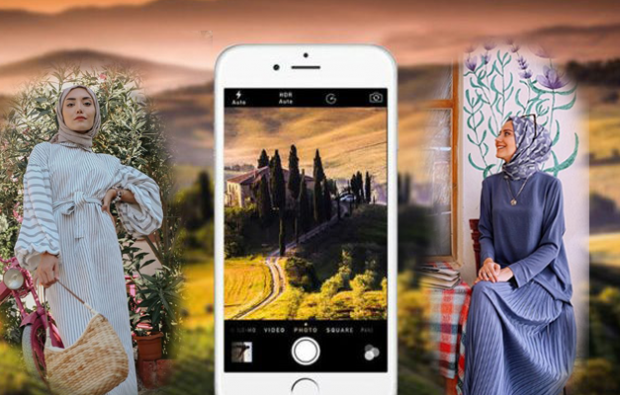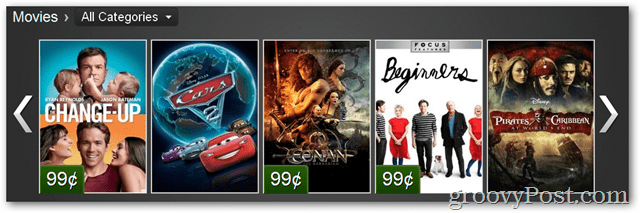Ostatnia aktualizacja

Istnieje wiele powodów, dla których wiadomości tekstowe mogą nie działać w systemie Android, od problemów z połączeniem po nieaktualne ustawienia. Aby rozwiązać problem, wypróbuj te kroki.
Dzwonisz do kogoś na swoim smartfonie z Androidem? Jeśli jesteś millenialsem lub Gen Z, prawdopodobnie nie. Zamiast tego będziesz pisać SMS-y, pisać na WhatsApp i nie tylko.
Jeśli próbujesz wysłać standardową wiadomość tekstową na Androida, potrzebujesz zasięgu sieci komórkowej. Niestety SMS nie jest najbardziej niezawodnym sposobem wysyłania wiadomości. Jeśli korzystasz z natywnej aplikacji Wiadomości na Androida, możesz w ogóle nie otrzymywać wiadomości tekstowych - z różnych powodów.
Jeśli nie otrzymujesz SMS-ów na Androida, oto kilka kroków rozwiązywania problemów, które możesz spróbować rozwiązać.
Notatka: Środowisko systemu Android różni się w zależności od urządzenia i wersji, a poniższe kroki mogą nie być dokładnie wskazane. Powinno to jednak dać ci dokładne przybliżenie właściwych kroków dla twojego urządzenia.
1. Sprawdź ustawienia baterii
Jedną z pierwszych rzeczy do sprawdzenia są ustawienia baterii telefonu z Androidem. Chociaż chcesz, aby bateria działała przez cały dzień, określone tryby oszczędzania baterii mogą uniemożliwić otrzymywanie wiadomości SMS. Oczywistym ustawieniem do wyłączenia jest „tryb oszczędzania energii lub baterii”.
Ale ustawienie, o którym często się nie myśli, to Adaptacyjna bateria. Jest to funkcja w nowoczesnych telefonach z Androidem (Android 9.0 i nowsze), która wykorzystuje technologię AI. Przewiduje aplikację, z której będziesz korzystać, i pozwala tym często odwiedzanym aplikacjom działać w tle. Jeśli od jakiegoś czasu nie wysyłałeś SMS-ów, ta funkcja może zakłócać odbieranie SMS-ów.
Aby wyłączyć baterię adaptacyjną w systemie Android:
- otwarty Ustawienia > Bateria i upewnij się, że Tryb oszczędzania energii jest zmieniony wyłączony.
- Wejść do Więcej ustawień baterii i włącz Adaptacyjna bateria suwak do wyłączony
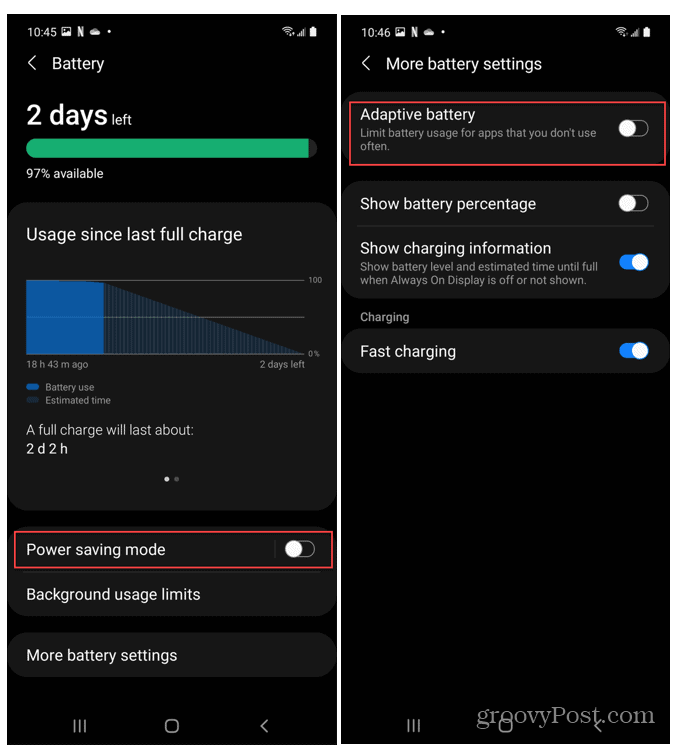
2. Sprawdź połączenie sieciowe
Jednym z powodów, dla których nie otrzymujesz SMS-ów na Androidzie, jest to, że Twoja łączność sieciowa jest niestabilna. Sygnały komórkowe są nieprzewidywalne, więc upewnij się, że jesteś na zewnątrz, jeśli to możliwe i w wyższej lokalizacji.
Aby dokładnie sprawdzić łączność Wi-Fi w telefonie z systemem Android:
- otwarty Ustawienia > Wi-Fi i sieć lub Ustawienia > Połączenia na Samsungu Galaxy.
- Stuknij w Sieć Wi-Fi jesteś połączony z lub zdobądź hasło dla sieci Wi-Fi, z którą chcesz się połączyć.
- Upewnij się, że jest podłączony i masz solidne połączenie. Odłącz się od sieci i połącz ponownie, aby poprawić siłę sygnału lub połącz się z inną siecią, jeśli jest dostępna.
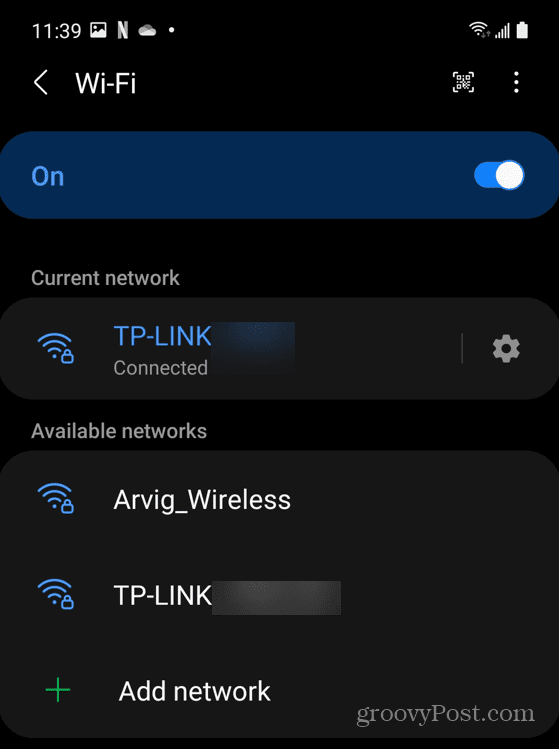
3. Wyłącz tryb samolotowy
Gdy tryb samolotowy jest włączony na twoim urządzeniu, wyłącza całą łączność bezprzewodową. Jeśli jest włączona, nie będziesz otrzymywać wiadomości tekstowych na Androida.
Aby sprawdzić, czy tryb samolotowy jest włączony:
- otwarty Ustawienia > Wi-Fi i sieć (lub Ustawienia > Połączenia na urządzeniu Samsung). Czynności mogą się różnić na innych urządzeniach z Androidem.
- Znaleźć Tryb samolotowy funkcji i wyłącz ją.
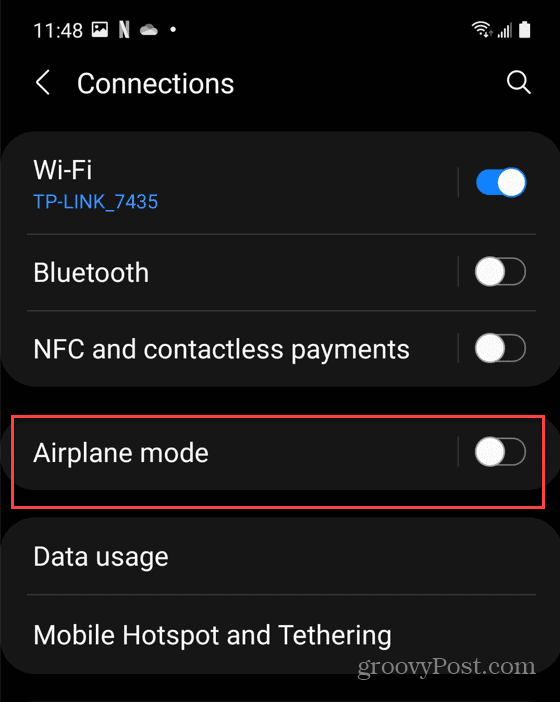
Możesz także wyłączyć Tryb samolotowy z menu szybkich ustawień. Aby to zrobić:
- Przesuń telefon z Androidem w dół od górnej ramki.
- Zobaczysz kilka przycisków szybkiego działania, które możesz włączyć lub wyłączyć jednym dotknięciem. Stuknij w Tryb samolotowy ikonę, aby ją wyłączyć.
- Jeśli nie widzisz opcji Tryb samolotowy, dotknij przycisku edycji i dodaj Ikona trybu samolotowego. Możesz także zmienić kolejność ikon.
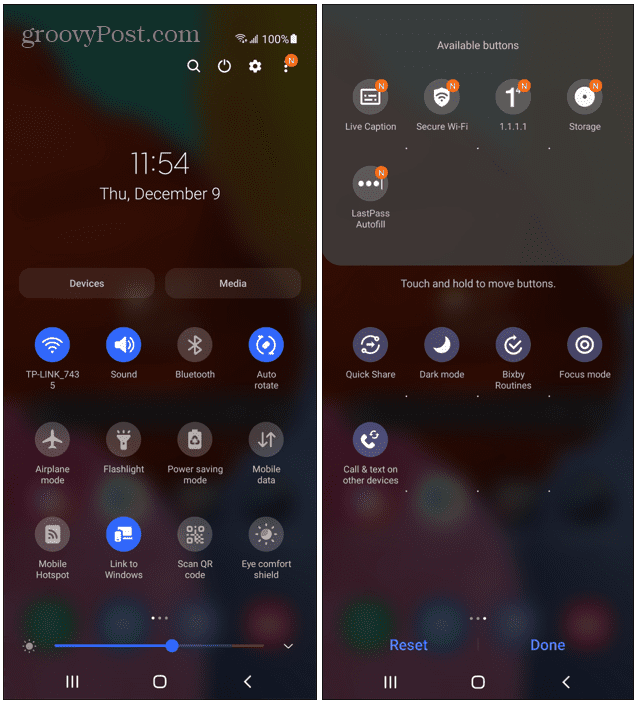
4. Pamięć podręczna aplikacji do przesyłania wiadomości tekstowych
Z biegiem czasu aplikacje zbierają dużo danych — ważne jest, aby je opróżnić kosz na Androida cyklicznie. Obejmuje to czyszczenie pamięci podręcznej aplikacji do obsługi wiadomości tekstowych.
Aby wyczyścić pamięć podręczną aplikacji do obsługi wiadomości tekstowych:
- otwarty Ustawienia > Pamięć > Inne aplikacje > Wiadomości. Na urządzeniach Samsung wypróbuj Ustawienia > Aplikacje > Wiadomości > Pamięć zamiast.
- Stuknij w Wyczyść pamięć podręczną przycisk i sprawdź, czy Twoje teksty działają.
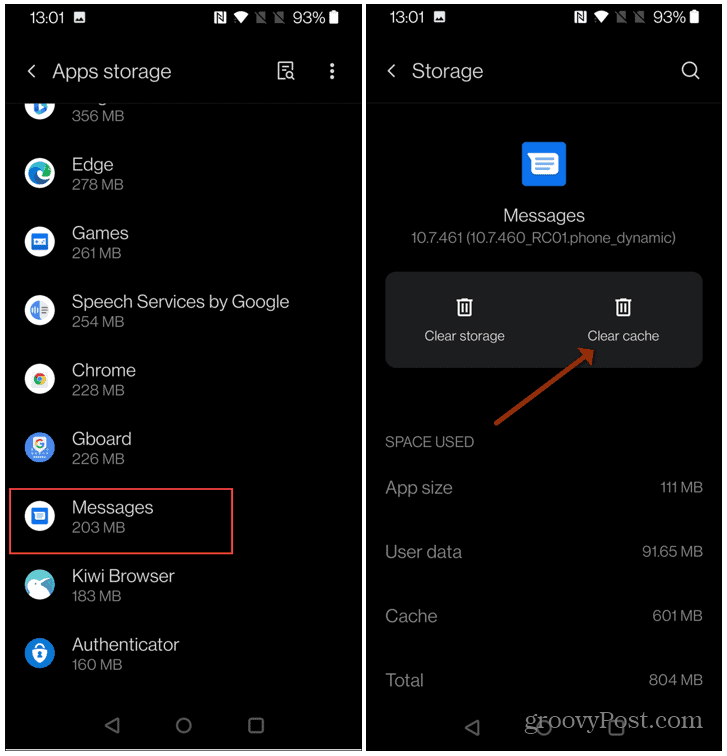
5. Dezaktywuj iMessage
Jeśli przeniosłeś się z iPhone'a na telefon z Androidem, może być konieczne sprawdzenie iMessage status. Jeśli nie wyłączyłeś iMessage zanim przenosząc się na urządzenie z Androidem, SMS-y mogą nadal trafiać do aplikacji iMessage na iPhonie.
Aby dezaktywować iMessage:
- Wstaw swój Karta SIM do iPhone'a.
- Następnie na iPhonie przejdź do Ustawienia > Wiadomości i odwróć iMessage wyłączyć.
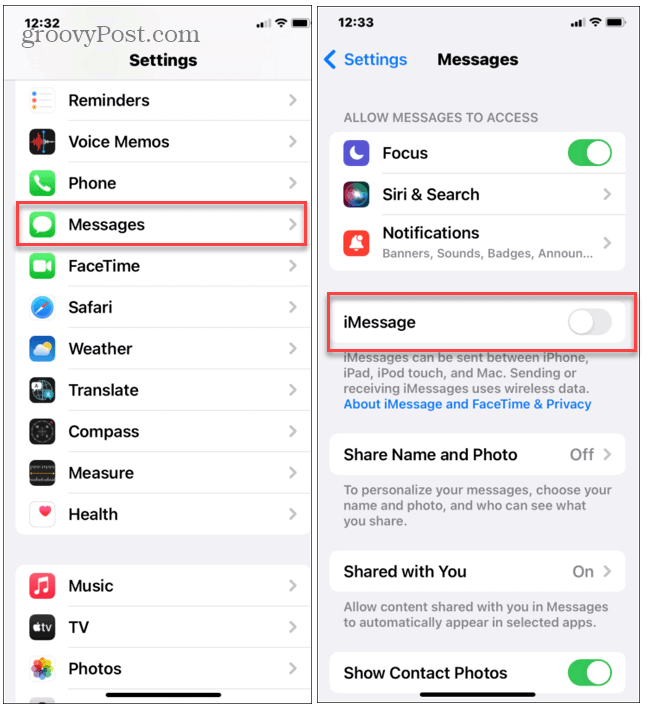
- Dobrym pomysłem jest również wyłączenie Facetime. Iść do Ustawienia > Facetime i wyłącz przełącznik.
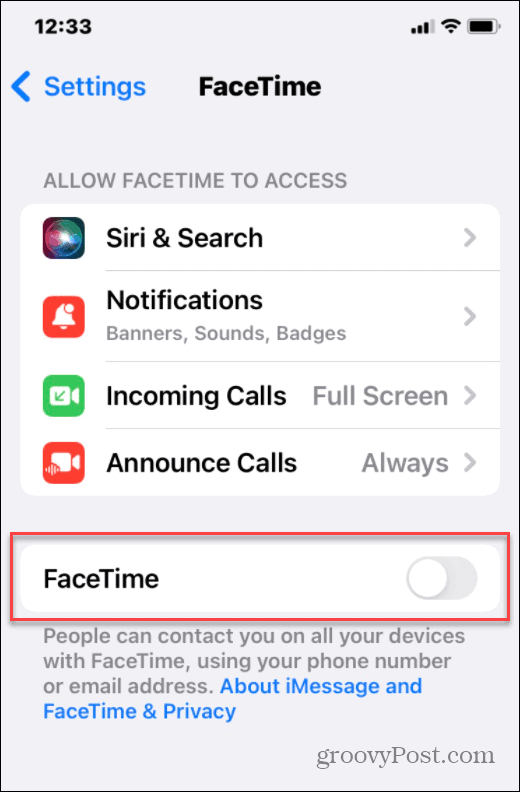
- Gdy wszystko się wyłączy, włóż kartę SIM z powrotem do telefonu z Androidem i sprawdź, czy SMS-y działają.
Jeśli nie masz swojego iPhone'a, musisz ręcznie wyrejestrować iMessage za pomocą Formularz online firmy Apple.
6. Zaktualizuj swój telefon z Androidem
Zawsze warto aktualizować system operacyjny telefonu. Oprócz rutynowych aktualizacji zabezpieczeń można naprawić błędy, które wpływają na wiadomości tekstowe na Twoim urządzeniu.
Aby upewnić się, że Android jest zaktualizowany na Twoim urządzeniu:
- Iść do Ustawienia > System > Aktualizacje systemu (lub Ustawienia > Aktualizacja oprogramowania na urządzeniu Samsung).
- Pobierz i zainstaluj wszelkie dostępne aktualizacje.
- Poczekaj na zakończenie instalacji i sprawdź, czy SMS-y działają.
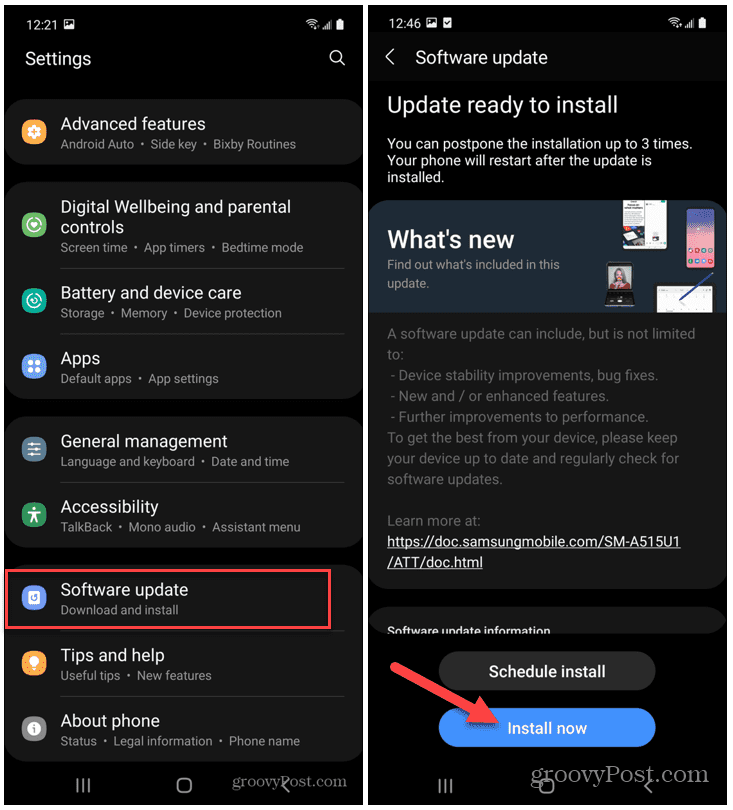
7. Uruchom ponownie swój telefon
Ponowne uruchomienie telefonu z Androidem rozwiązuje wiele problemów, w tym problemy z wiadomościami tekstowymi. Czyści pamięć podręczną uruchomionej aplikacji, ale może również ponownie połączyć telefon z siecią komórkową.
Istnieje kilka sposobów ponownego uruchomienia telefonu z Androidem. W przypadku większości urządzeń możesz ponownie uruchomić urządzenie z Androidem, przytrzymując przycisk Przycisk zasilania przez kilka sekund lub naciskając kombinację przycisków, takich jak Moc + zwiększanie głośności.
Jeśli nie masz pewności, sprawdź dokumentację pomocy producenta. Aby uzyskać najlepsze wyniki, wykonaj całkowite wyłączenie, gdy Menu restartu pojawia się. Poczekaj od 30 sekund do minuty i włącz go ponownie.
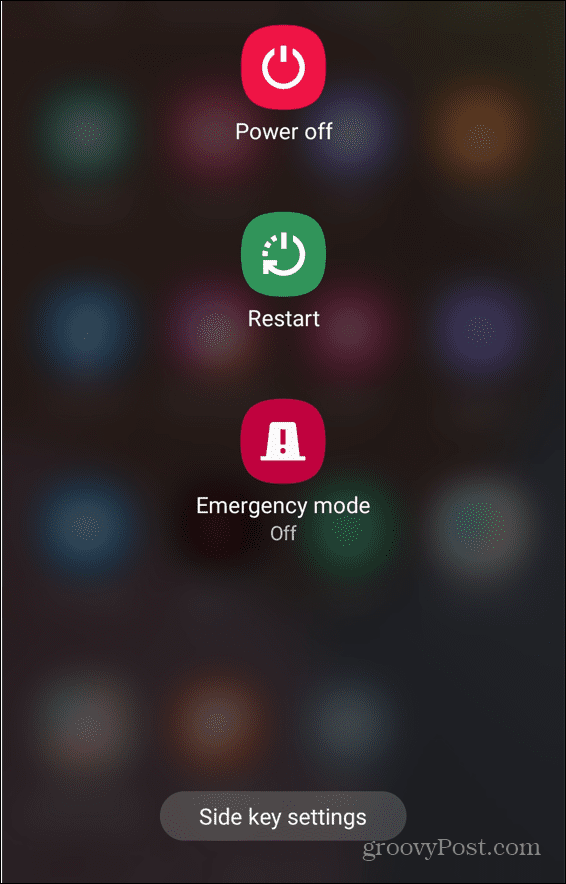
Rozwiązywanie problemów z wiadomościami tekstowymi na Androida
Jeśli nie otrzymujesz SMS-ów na Androida, powyższe kroki powinny pomóc w rozwiązaniu problemu. Nie zapomnij sprawdzić stron pomocy dostawcy sieci, aby uzyskać więcej informacji — awaria może być przyczyną brakujących wiadomości tekstowych.
Czy wiedziałeś o? Wiadomości na Androida w internecie? Umożliwia wysyłanie wiadomości z komputera za pomocą przeglądarki. Jeśli martwisz się o swoją prywatność, dobrze alternatywą jest Signal—ma nawet zdolność ustawić wiadomości do zniknięcia.
Jak znaleźć klucz produktu Windows 11?
Jeśli potrzebujesz przenieść klucz produktu Windows 11 lub po prostu potrzebujesz go do czystej instalacji systemu operacyjnego,...
Jak wyczyścić pamięć podręczną Google Chrome, pliki cookie i historię przeglądania?
Chrome doskonale radzi sobie z przechowywaniem historii przeglądania, pamięci podręcznej i plików cookie, aby zoptymalizować wydajność przeglądarki online. Jej jak...
Dopasowywanie cen w sklepie: jak uzyskać ceny online podczas zakupów w sklepie?
Kupowanie w sklepie nie oznacza, że musisz płacić wyższe ceny. Dzięki gwarancjom równoważenia cen możesz uzyskać rabaty online podczas zakupów w...
Jak podarować subskrypcję Disney Plus za pomocą cyfrowej karty podarunkowej
Jeśli cieszyłeś się Disney Plus i chcesz podzielić się nim z innymi, oto jak kupić subskrypcję Disney+ Gift za...